כיצד לתקן את שגיאת הרשת של Windows 10 0x8007003b
Windows / / August 05, 2021
לצורך יעילות העבודה, אנשים רבים מעדיפים להעביר קבצים גדולים מכונן הרשת למחשב שלהם. אנשים המשתמשים ב- Windows 10 מתקשים בניסיון להעביר קבצים גדולים מכונן הרשת המקומי למחשב Windows 10 או המחשב הנייד שלהם. הם מתקבלים בברכה על ידי הודעת שגיאה שאומרת, "שגיאה 0x8007003b: אירעה שגיאת רשת בלתי צפויה."
קוד שגיאה 0x8007003b הוא שגיאת רשת נפוצה המתרחשת כאשר אתה מנסה להעביר קבצים, ליצור תיקיות קבצים ולשנות שם לתיקיית קבצים. אם אתה רוצה לעשות את העבודה שלך, הבעיה צריכה להיפתר. וכדי לעזור לך בכך, פירטנו פתרונות שונים.
תוכן עניינים
- 1 מה גורם לשגיאה 0x8007003b?
-
2 פתרונות לקוד שגיאה 0x8007003b:
- 2.1 פתרון 1: סרוק את המערכת שלך לאיתור כל זיהום בווירוסים / תוכנות זדוניות
- 2.2 פתרון 2: עצור זמנית את האנטי-וירוס של צד שלישי ו- Windows Defender
- 2.3 פתרון 3: השבת חומת אש
- 2.4 פתרון 4: בצע סריקת בודק קבצי מערכת (SFC)
- 2.5 פתרון 5: כבה את שירות החיפוש של Windows
- 2.6 פתרון 6: שנה את מערכת הקבצים מ- FAT32 ל- NTFS
- 2.7 פתרון 7: שחזור המערכת
מה גורם לשגיאה 0x8007003b?
קוד השגיאה 0x8007003B נודע לראשונה לאחר עדכון יום השנה (1607) של Windows 10. עם זאת, מיקרוסופט לא טיפלה בבעיה זו עד כה. הבעיה העיקרית היא אולי חיבור רשת לא יציב שגורם למגבלות רוחב הפס. ובכל זאת, קוד שגיאה 0x8007003B הוא כמו כל שגיאת רשת אחרת שמגיעה מזיהום בתוכנות זדוניות, הפרעות על ידי אנטי-וירוס של צד שלישי, על ידי חומת האש, מגזרים רעים, הגדרות מערכת בעייתיות וכו '.
ניסינו כמיטב יכולתנו למצוא פתרונות שונים שיעזרו לכם לפתור שגיאה זו.
פתרונות לקוד שגיאה 0x8007003b:
פתרון 1: סרוק את המערכת שלך לאיתור כל זיהום בווירוסים / תוכנות זדוניות
הדבר הראשון צריך להיות לבדוק במערכת שלך כל זיהום בווירוסים / תוכנות זדוניות. לשם כך, עליך לסרוק את המערכת שלך באמצעות הכלי המובנה של Windows Defender או להשתמש בתוכנת אנטי-וירוס של צד שלישי כמו בתים זדוניים. אם אתה רוצה ללכת עם Windows Defender, בצע את השלבים הבאים המפורטים להלן.
- עבור אל הַתחָלָה תַפרִיט.
- בחר את הגדרות אוֹפְּצִיָה.
- למצוא את ה עדכון ואבטחה ואז לחץ על אבטחת חלונות.
- בחר הגנה מפני וירוסים ואיומים אוֹפְּצִיָה.
- בתוך ה מרכז האבטחה של Windows Defender, לבחור הפעל סריקה מתקדמת חדשה.
- עליכם ללחוץ על "סריקה מלאהואז בחר באפשרות "לסרוק עכשיוכפתור ”.
לאחר השלמת הסריקה, חפש את השגיאה 0x8007003B.
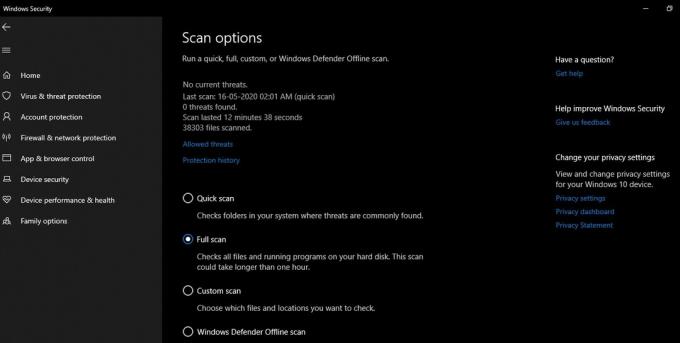
פתרון 2: עצור זמנית את האנטי-וירוס של צד שלישי ו- Windows Defender
לפעמים תוכנת האנטי-וירוס מפריעה לפונקציות המערכת. אם מותקן במחשב Windows 10 שלך אנטי-וירוס של צד שלישי, פעל לפי פתרון זה. נסה להשבית את האנטי-וירוס למשך זמן מה ולבדוק אם השגיאה נפתרה או לא.
עליך לבדוק גם כי Windows Defender כבוי. נווט אל מרכז האבטחה של Windows Defender> הגדרות הגנה מפני וירוסים ואיומים. תוכל לראות את האפשרות "הגנה בזמן אמת". אנא כבה אותו.
אם שגיאת הרשת חוזרת שוב, נסה את הפיתרון הבא.
פתרון 3: השבת חומת אש
חומת האש נוטה להפריע להעברת הקבצים באמצעות חיבור VPN שכן נראה שחומת האש חושבת שהחיבור החיצוני אינו בטוח. לכן, השבת את חומת האש למשך מספר דקות וכדי לעשות זאת בצע את השלבים הבאים.
- ללחוץ מקש Windows + R.
- הקלד “לוח בקרה”ולחץ בסדר או לחץ להיכנס.
- למצוא את ה אבטחת מערכת אוֹפְּצִיָה.
- בחר את חומת האש של Windows Defender אוֹפְּצִיָה.
- לחץ על כבה את חומת האש של Windows Defender אוֹפְּצִיָה.
- אתה חייב לבדוק את זה חומת האש של Windows Defender מושבת גם עבור הגדרות רשת ציבורית וגם פרטית.
- כעת לחץ בסדר ושמור את ההגדרות.
- הפעל מחדש את המערכת וחפש את השגיאה.
פתרון 4: בצע סריקת בודק קבצי מערכת (SFC)
שחיתות בקבצי המערכת יכולה ליצור גם את שגיאת הרשת 0x8007003b. כדי לנקות את כל השחיתות הקיימת בקבצי המערכת, בצע את השלבים הבאים והפעל את סריקת SFC.
- ללחוץ מקש Windows + R.
- הקלד “cmd”ופגע להיכנס.
- פתח את ה שורת פקודה.
- ולחץ עליו לחיצה ימנית כדי לבחור את "הפעל כמנהלאפשרות.

- כעת, הפעל את שורת הפקודה המופיעה למטה ולחץ להיכנס.
sfc / scannow
- המתן לסיום תהליך הסריקה. לאחר מכן, נסה להעביר קבצים שוב ובדוק אם קיימת שגיאת הרשת.

פתרון 5: כבה את שירות החיפוש של Windows
לפעמים השבתת שירות החיפוש של Windows הביאה לתיקון השגיאה 0x8007003b. אם אינך משתמש בשירות החיפוש של Windows לעיתים קרובות מאוד, לא אמורה להיות שום בעיה לכבות אותו. עליך רק לבצע את השלבים הבאים כדי לכבות את שירות החיפוש של Windows במחשב שלך.
- ללחוץ מקש Windows + R ופתח את הפעל את תיבת הדו-שיח.
- הקלד “services.msc”ולחץ להיכנס.
- עבור אל שירות חיפוש Windows.
- פתח את שלה נכסים.
- למצוא את ה כללי הכרטיסייה.
- חוץ מה סטארט - אפ הקלד, לחץ על נָכֶה אוֹפְּצִיָה.
- בחר להגיש מועמדות ולחץ, בסדר.
- לאחר השלמת התהליך, סגור את חלון השירותים ובדוק אם קיימת שגיאת רשת.

פתרון 6: שנה את מערכת הקבצים מ- FAT32 ל- NTFS
אם אתה מנסה להעביר קבצים גדולים מ -4 ג'יגה ובכונן הקשיח של המערכת יש מערכת קבצים FAT32, לא תוכל לבצע את ההעברה. כדי להעביר קבצים גדולים, עליך לשנות את מערכת הקבצים ל- NTFS. לשם כך, עליך לבצע את השלבים הבאים.
- לחץ לחיצה ימנית על ג: סע.
- בחר נכסים מהאופציות.
- בחר את כללי הכרטיסייה מכיוון שיש בה פרטי מערכת קבצים של הכוננים הקשיחים של המערכת שלך.
- עכשיו, אתה יכול לשנות את מערכת קבצים ל NTFS.
פתרון 7: שחזור המערכת
נראה כי כמה הגדרות מעודכנות הולידו את שגיאת הרשת הבלתי צפויה 0x8007003b. אז אתה יכול לנסות לשחזר את Windows ולראות אם הוא יכול לפתור את הבעיה. כדי לבצע שחזור מערכת, בצע את השלבים הבאים.
- בשורת החיפוש של Cortana, הקלד "שחזור מערכת”ולחץ להיכנס.
- לבחור צור נקודת שחזור.
- עכשיו, פתח את מאפייני מערכת הכרטיסייה.
- הקלק על ה שחזור מערכת לַחְצָן.
- בחר את "בחר נקודת שחזור אחרתאפשרות.
- ללחוץ הַבָּא.
- אם ברצונך להרחיב את הרשימה, בחר באפשרות "הראה נקודות שחזור נוספותאפשרות.
- בחר נקודת שחזור מהאפשרויות.

- הקלק על ה "סרוק אחר תוכניות מושפעות"אפשרות לראות את רשימת יישומי התוכנה המותקנים.
- בחר הַבָּא ואז לחץ על "סייםכפתור ”.
שגיאת חיבור רשת מרגיזה מאוד מכיוון שהיא מעכבת את עבודתך. את שגיאת הרשת 0x8007003b קשה אך לא בלתי אפשרי לפתור. עליך לטפל במצב ולחפש את הסיבות לשגיאה במחשב שלך.
סיפקנו כמה פתרונות קלים ותוכל לבצע אותם באופן ידני בעצמך. עברו על הפתרונות שלנו בזה אחר זה ונפטרו מהשגיאה 0x8007003b. אני מקווה שמאמר זה היה מועיל. לאחר קריאת מאמר זה, אם יש לך שאלות או משוב כלשהו, אנא רשום את ההערה בתיבת ההערות שלמטה.


![כיצד למחוק את מחיצת המטמון ב- Elephone P10 [Performance Boost]](/f/ecb451a04baafb0ef74501cbe796190b.jpg?width=288&height=384)
